使用 iCloud+ 自定义你的电子邮件域名
序:
之前在找可以供自定义域名的企业邮箱服务的时候无意中发现了苹果的 iCloud Mail 其实是支持自定义域名功能的,不过当时由于鄙人并没有 Apple 设备(现在也没有)和足够的钱来开通 iCloud+,就用了一段时间的 Zoho Mail(非常好用的邮箱)
不过最近发现 Zoho Mail 可能不太够我使用了,因为其免费版不提供 SMTP、POP 等收发信协议,虽说付费版只要 12 USD/用户/年 不过仅支持 Paypal 和国外发行的卡支付,综合考虑下来并没有 iCloud+ 来的实惠。
0.来自非苹果用户的碎碎念
如果你和我一样,是一位没有任何苹果设备并且想要订阅 iCloud+ 的用户,那么非常不幸,操作过程将会非常非常非常复杂,因为很多步骤必须需要在 Mac/Iphone 中才可以完成,当然如果你不嫌麻烦的话,也可以在网页和 Windows 里面慢慢摸索,我本人是直接在 Vmware 里面装了个 MacOS 的虚拟机,在虚拟机里面完成的 iCloud+ 订阅操作(还得是我)。
1.订阅 iCloud+
需要格外注意的是,iCloud+ 和 Steam、Netflix 一样,在各个国家实行不同的定价,也就是说,如果你能接受折腾的话,把 Apple 账户换个区就可以以比国区低 2 倍的价格订阅 iCloud+。(不过如果你没有当地的银行卡的话只能用当地的 Apple 数字礼品卡购买)
具体订阅方法可以参考:https://support.apple.com/zh-cn/HT201318 ,据官方所说 Windows 电脑也可以订阅。
至于要订阅哪个计划,如果你仅仅只使用 iCloud+ 的邮箱,那么 50GB 完全足够使用,如果你希望向 iCloud相册或云盘里面存一些文件或照片,可以考虑存储空间更大的订阅计划。
还有就是如果你的 Apple 账户中有余额,是不需要绑定银行卡的,所以如果你使用外区的苹果账户,请提前向账户充值足够的余额。
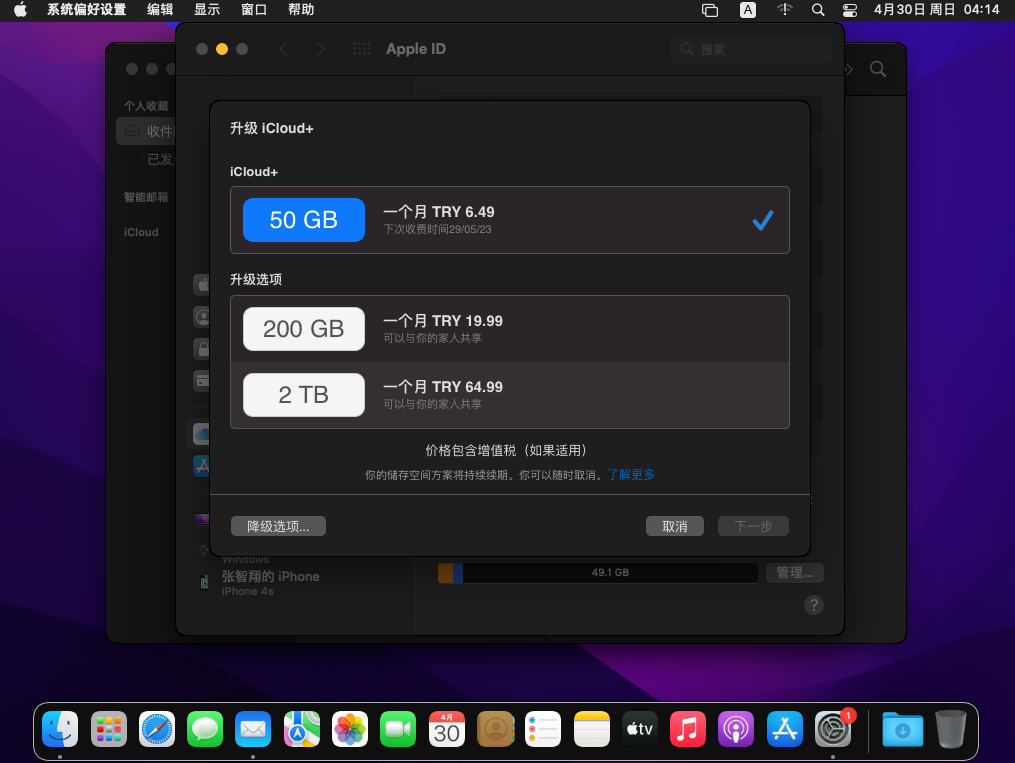
我自己是订阅的 50GB 计划,当订阅成功后,会采取月收费制(不能一次订阅一年,每月自动扣款),优先从 Apple 账户余额扣款,订购成功后会收到一封邮件:
2.开启 iCloud 邮箱
如您的 Apple 账户已经开启了 iCloud 邮箱,请跳过本节
虽说我们的目的是使用自己的域名发送邮件,但因为自定义域是 iCloud Mail 的一个增值服务,所以我们需要先开启 iCloud Mail,具体开启方法见: 创建供 iCloud 邮件使用的主要电子邮件地址
3.绑定域名
打开 iCloud 页面,在此页面中点击 “自定电子邮件域” 选项卡
如果有域名的话,直接点击第二个 “使用你拥有的域”,如果没有域名可以通过 “购买域” 选项来购买一个新域名(也可以在其他地方购买,都是一样的)。
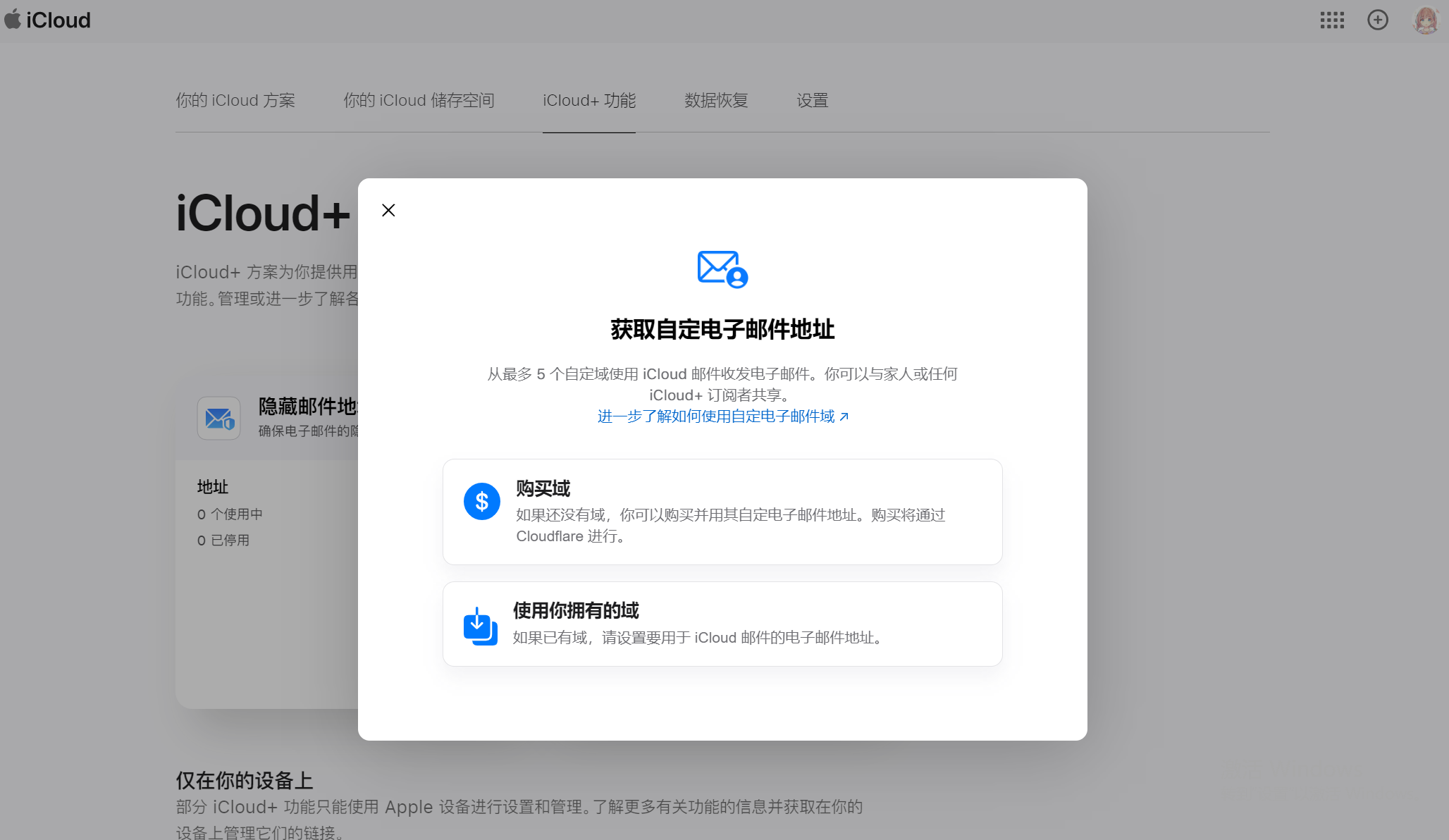
选择谁可以使用你的域名,一般选择 “仅本人”,如果你是拼车的 iCloud+,一定不要选择 “你和他人”,因为这样拼车家庭里的所有人都可以使用你的域名收发邮件。
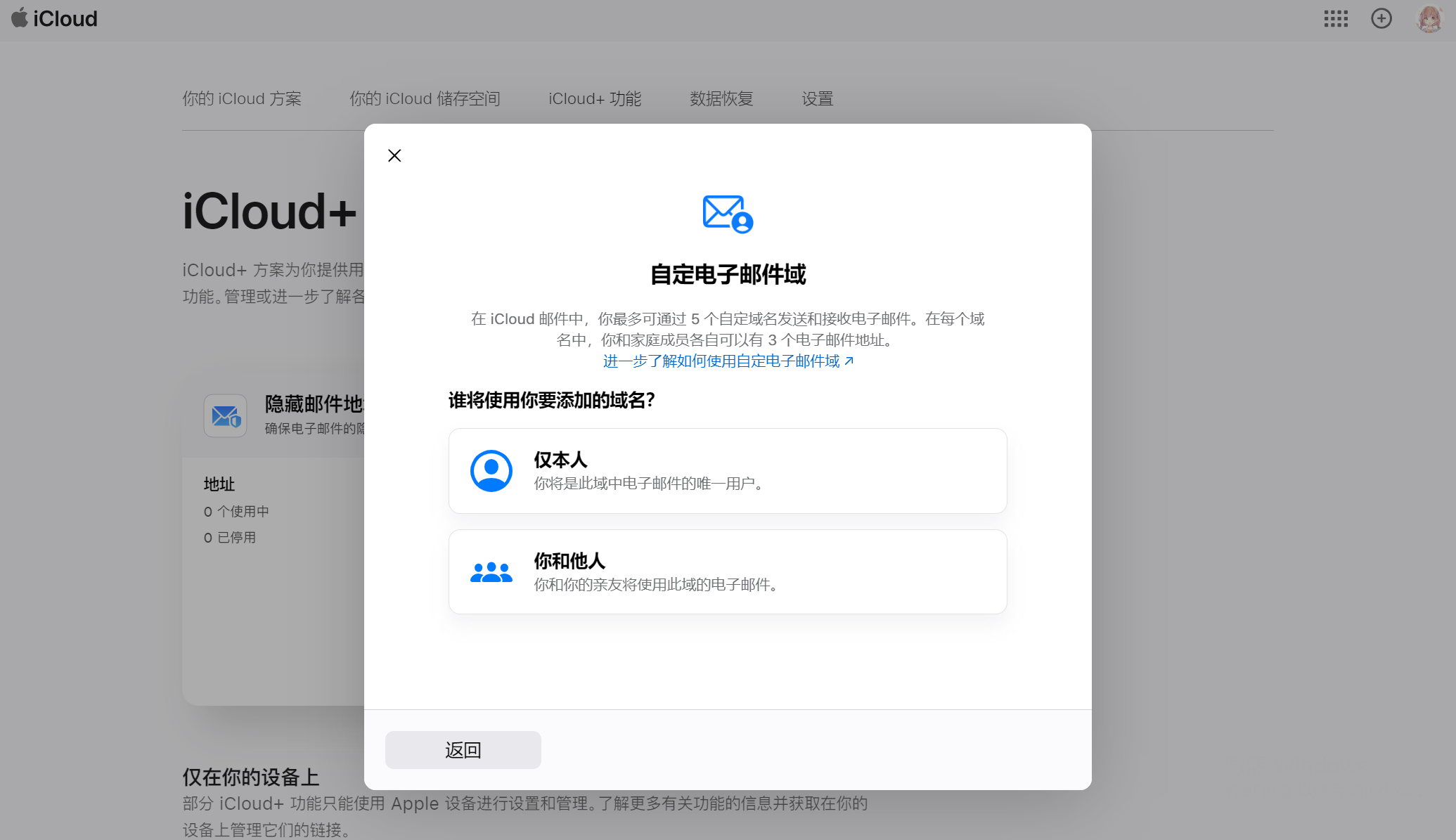
输入要绑定的域名,就是 yourname@yourdomain.com 中的 “yourdomain.com”。
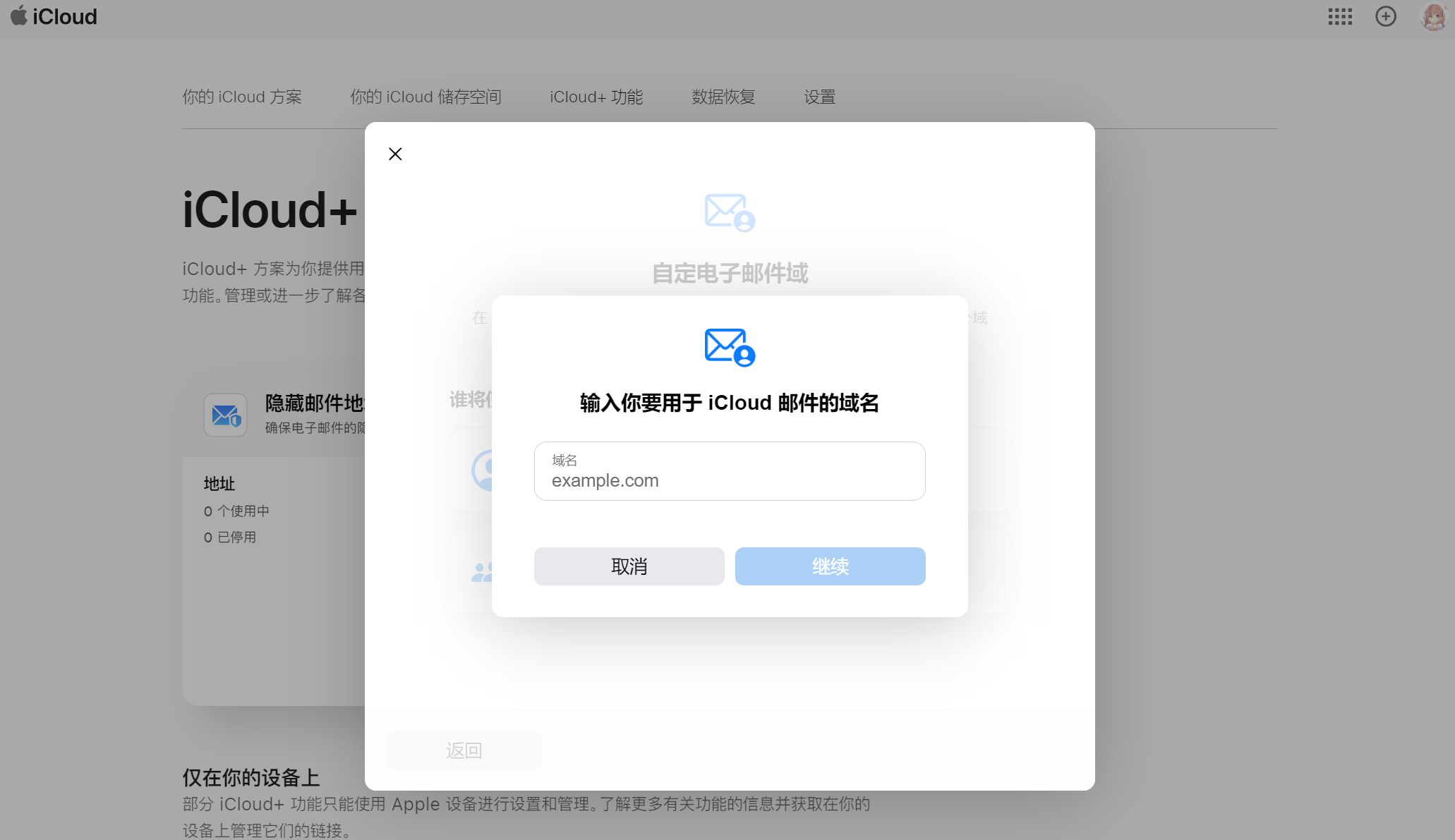
为自己分配电子邮件地址,比如我绑定的域名是 example.com 我就可以给自己分配 abc@example.com 的邮箱地址,当然也可以给同一个人分配多个邮箱地址。
要注意的是填写完了邮箱地址之后不要忘了点一下蓝色的“添加电子邮件地址”按钮。
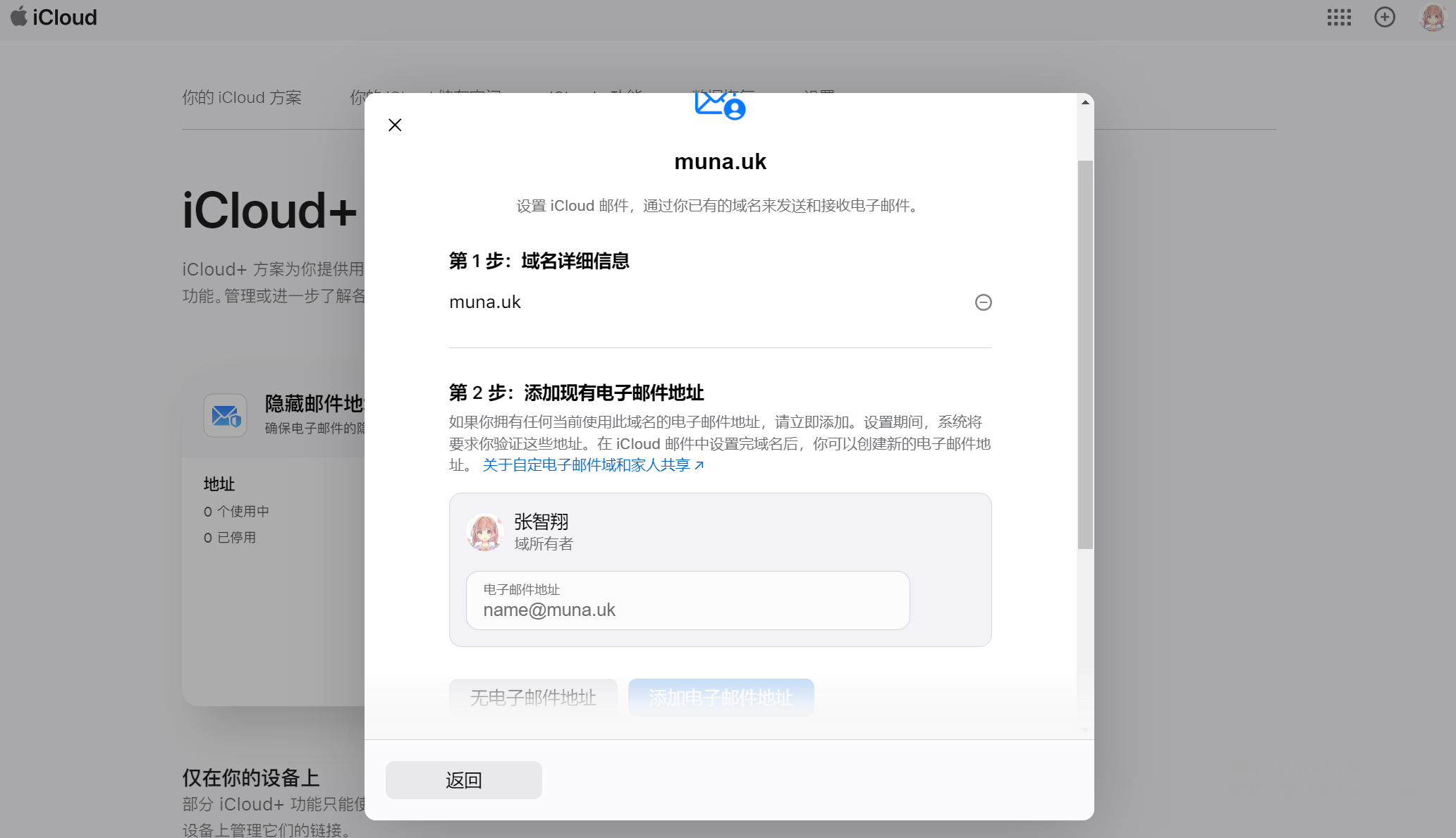
解析域名
如果你和我一样使用 Cloudflare 作为域名 DNS,那么可以直接点击下面的“继续”按钮一键配置域名记录,如果你使用其他的域名 DNS 服务商,那么可能需要手动配置 DNS 解析。
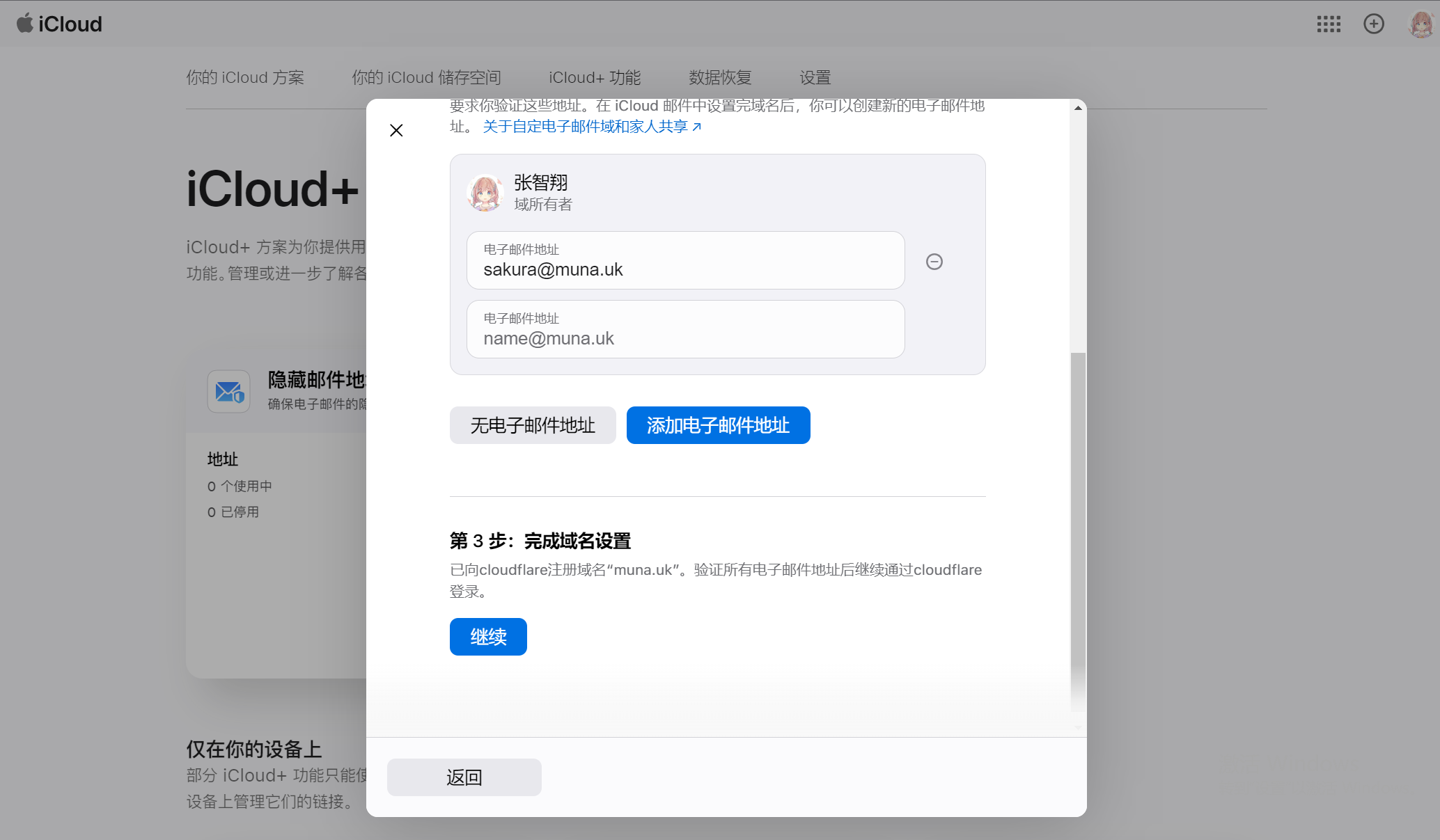
点击“继续”按钮后,将会被跳转至 Cloudflare 的网站,我们需要在此确认 DNS 记录并点击添加按钮。
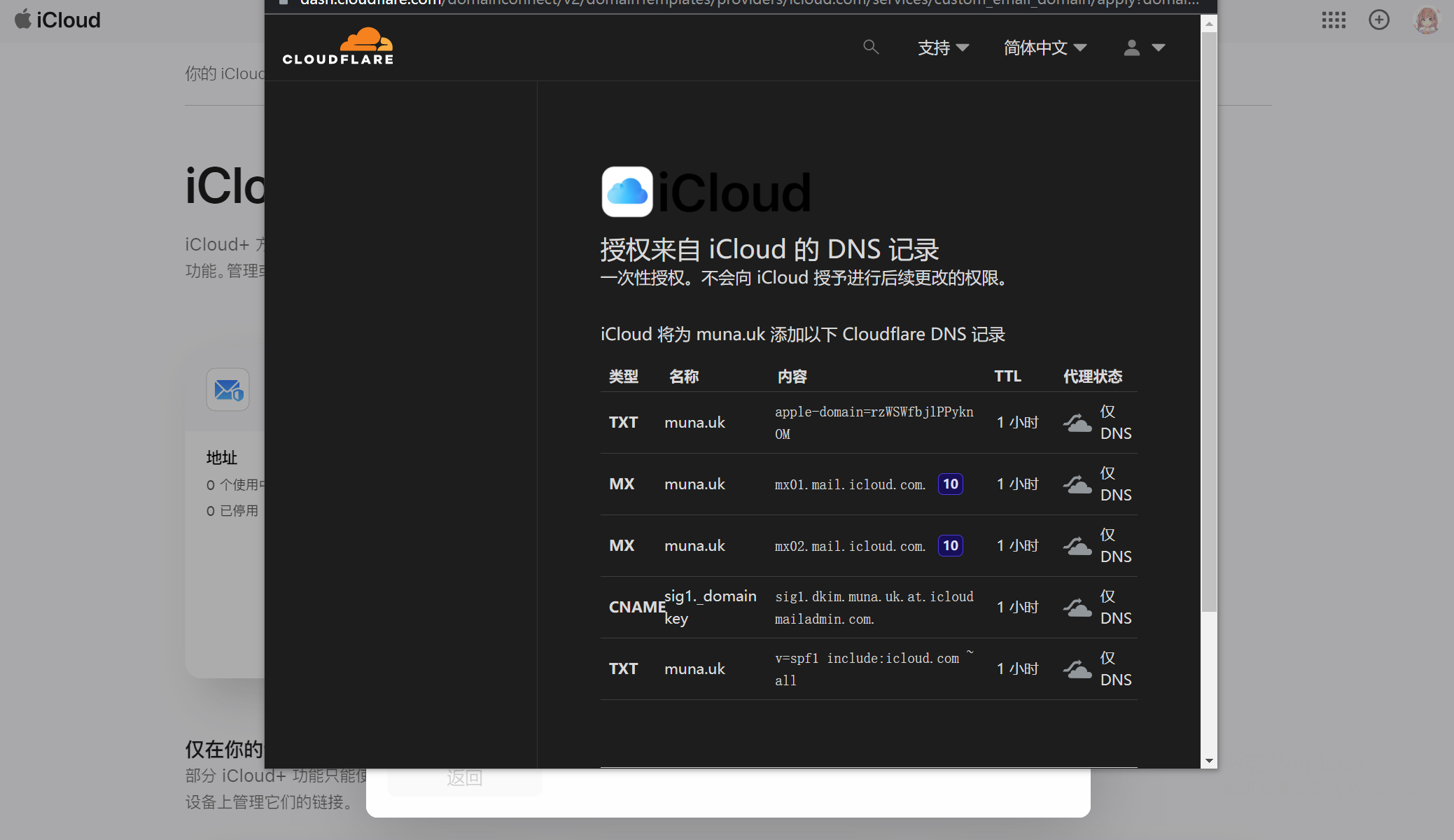
如果一切正常,页面将会显示如下文字:
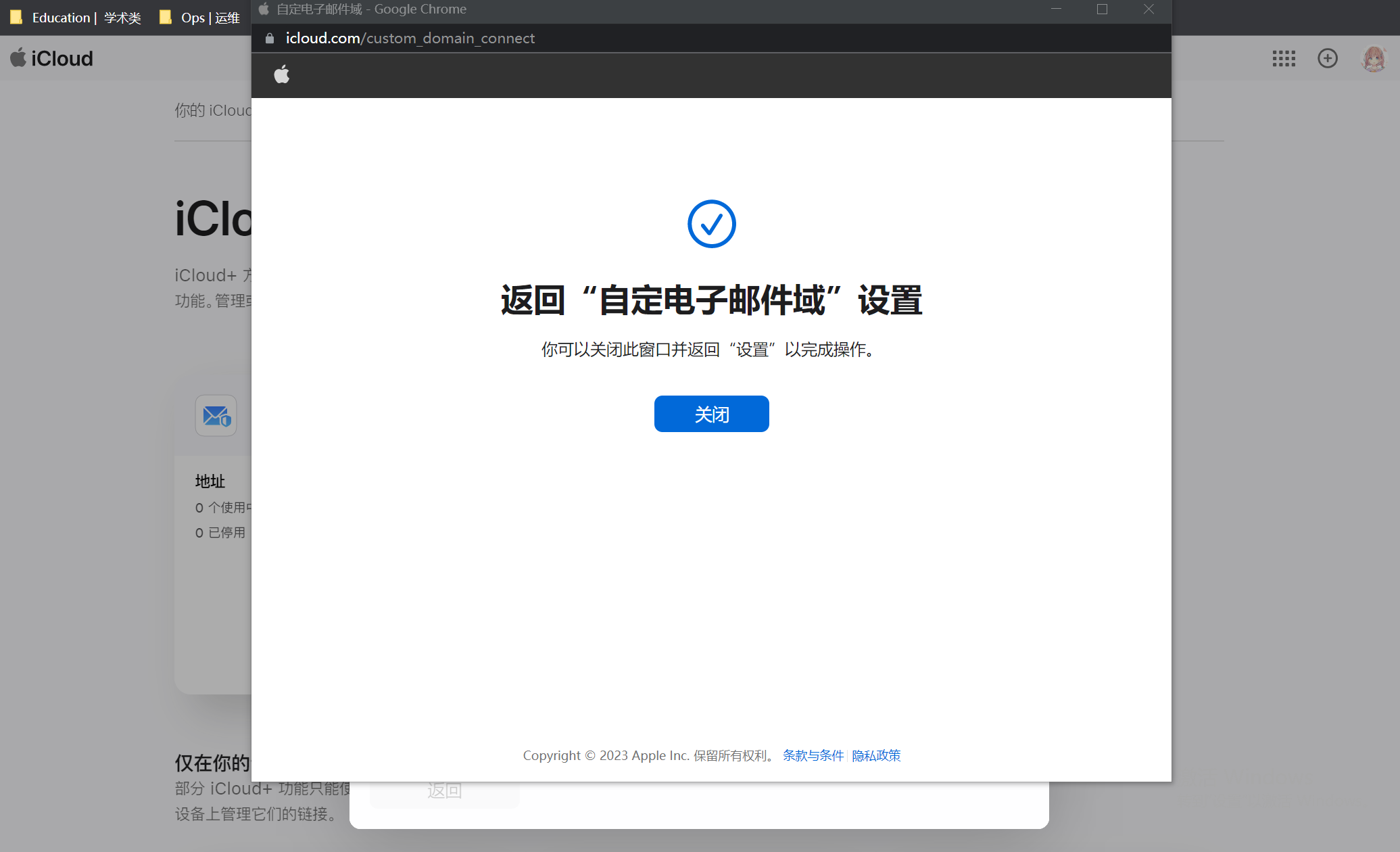
然后刚刚的页面会出现,“正在验证域名”之类的字眼,这是 Apple 在对域名所有权和域名记录进行验证,大概等 5 分钟左右之后刷新一下网页,就可以看到域名配置完成了。
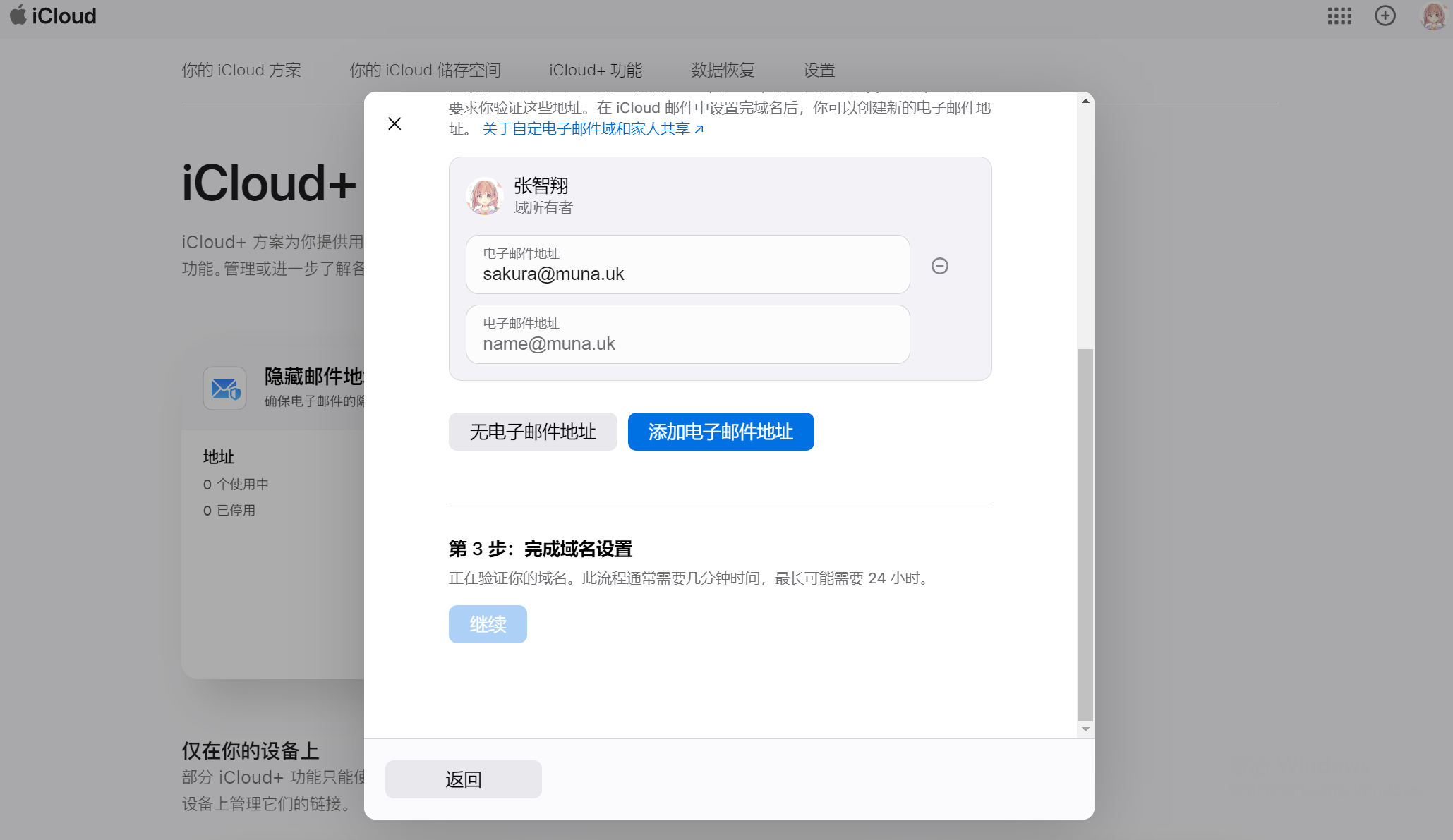
同时,你的 iCloud 邮箱中还会收到一封配置完毕的提醒邮件:
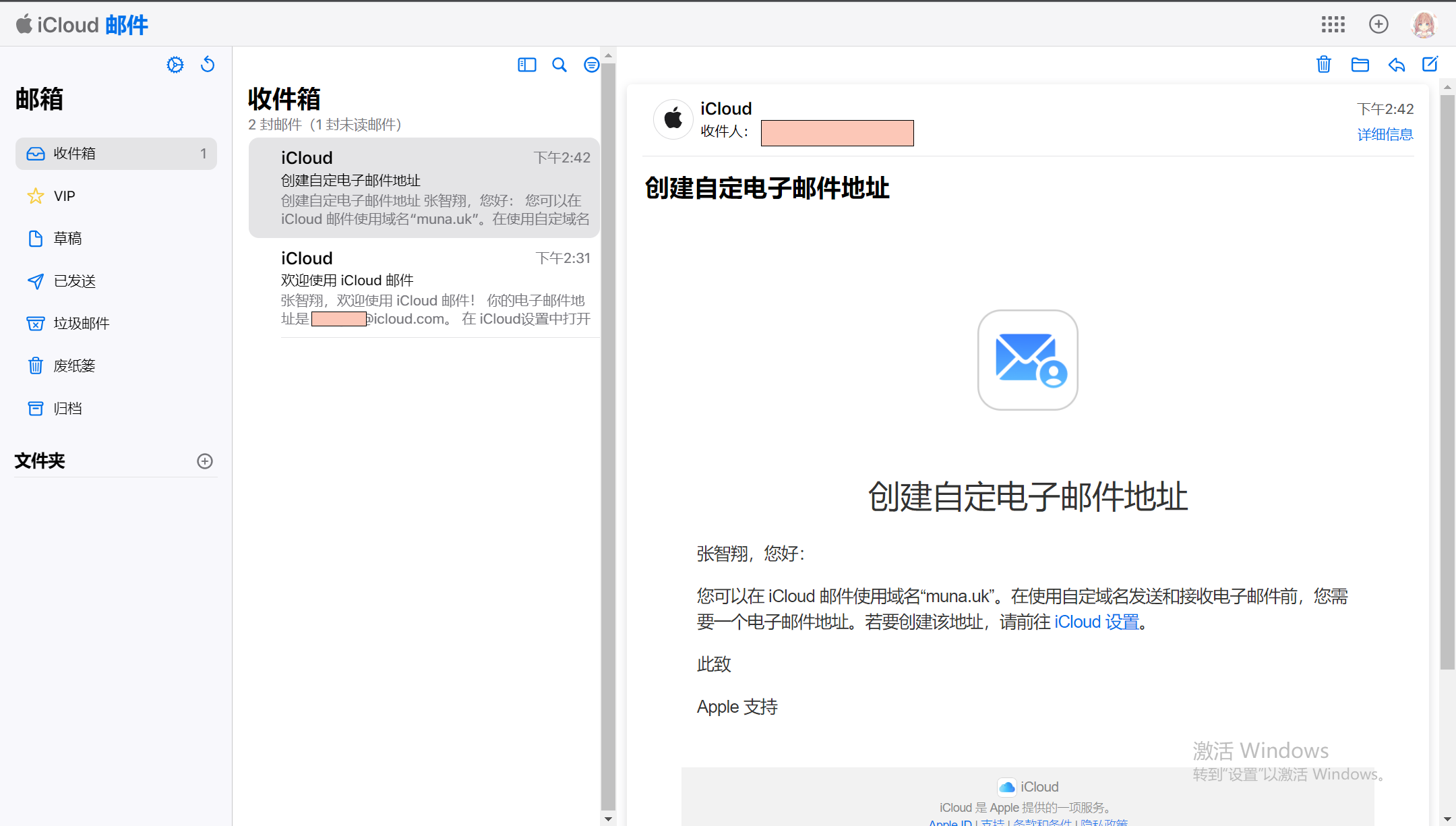
发送邮件
今后,我们在发送邮件时,可以点击 “发件人” 选择框选择发信账户:
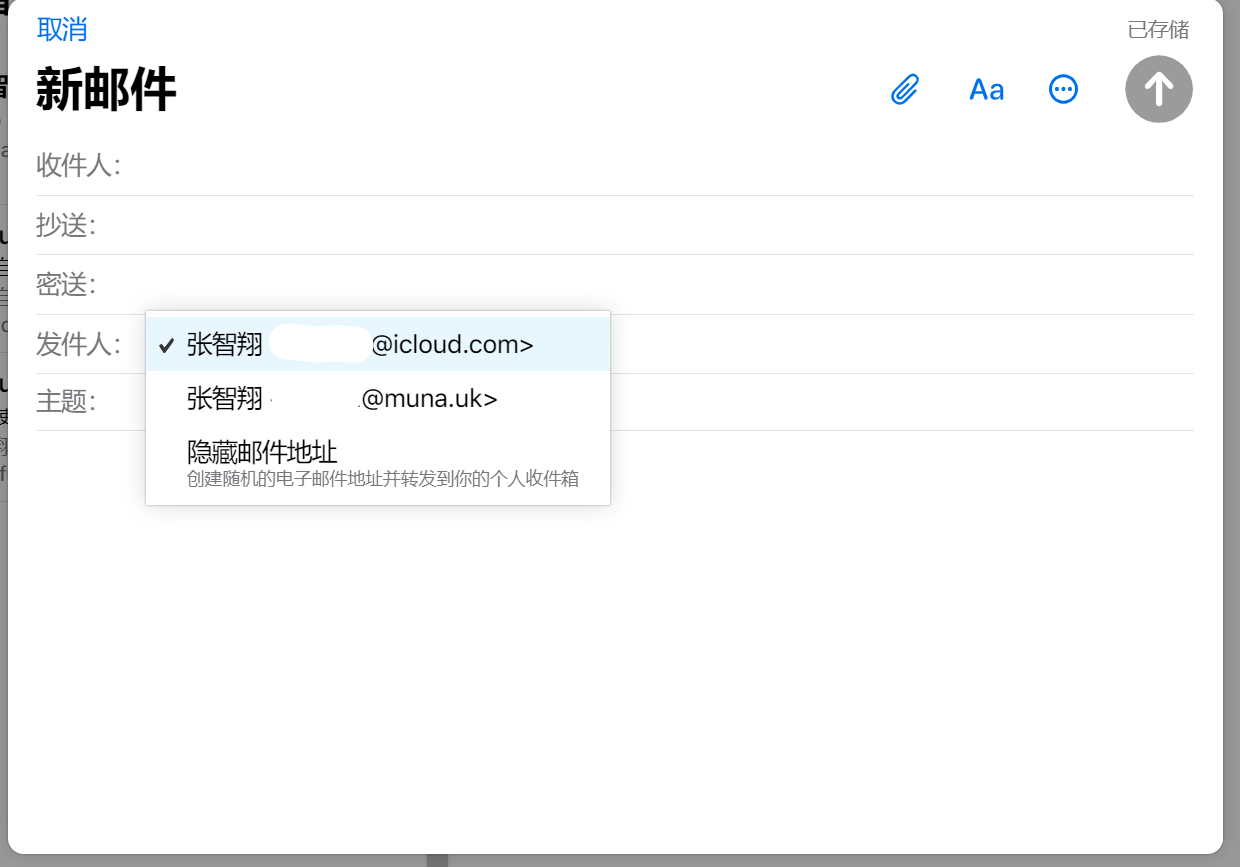
附:
Mail-tester 的垃圾邮件检测报告:
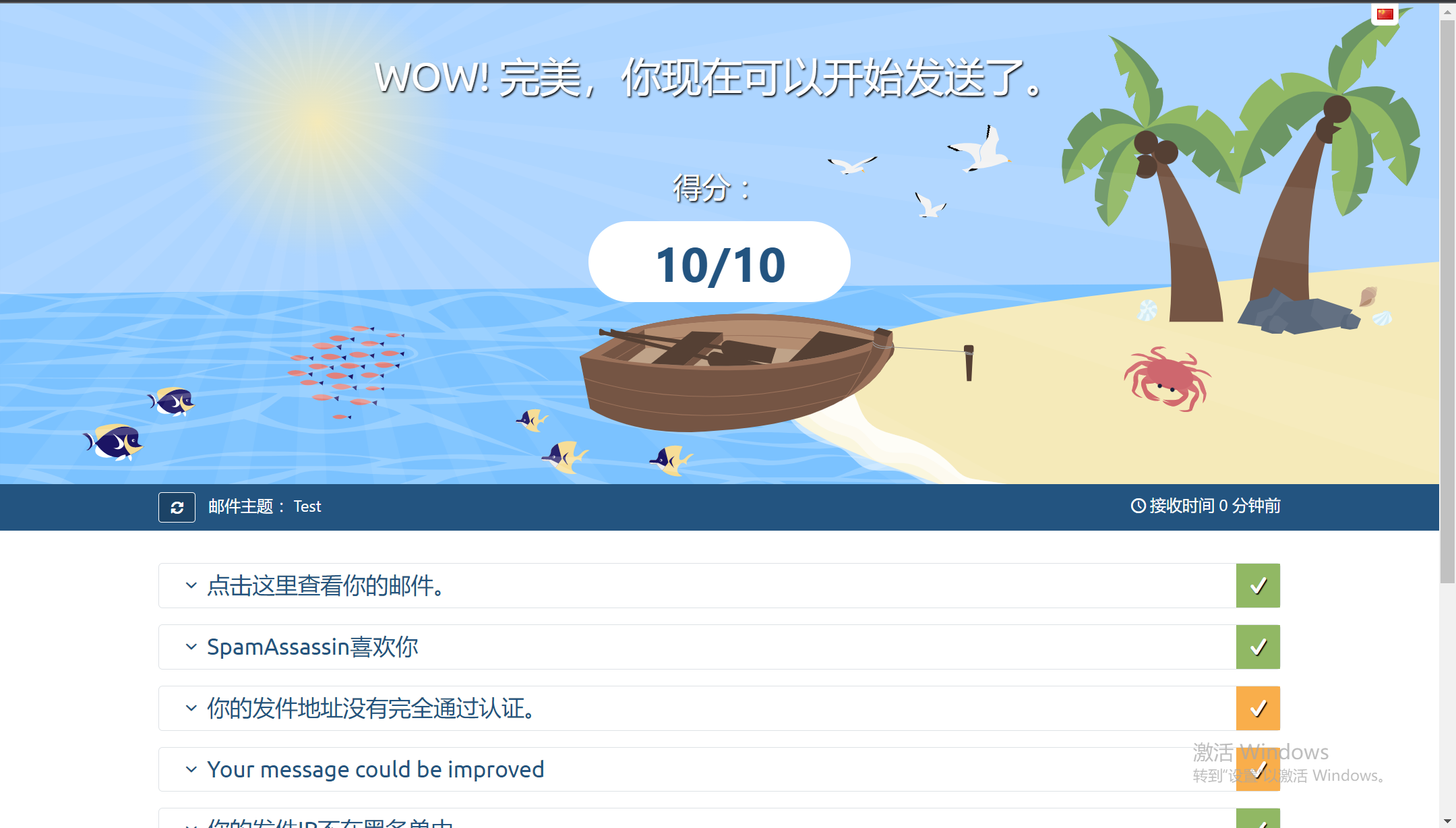
iCloud 国际版(非云上贵州)国内下载速度:
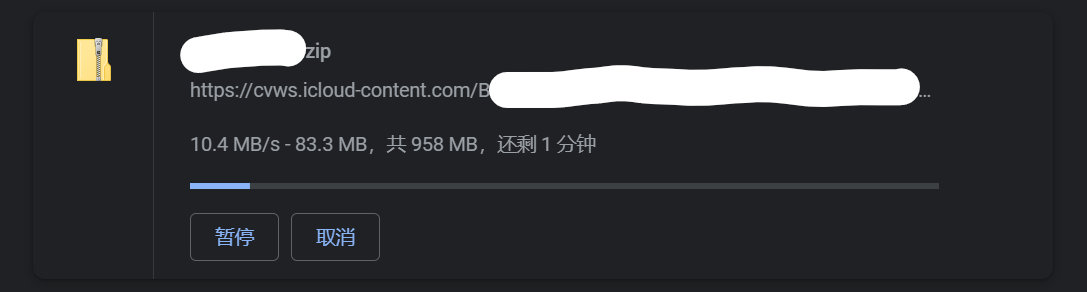
虽说速度没跑满宽带,但是这个速度在国内相比于 Onedrive 已经好太多了。
Links
适用于其他电子邮件客户端 App 的 iCloud 邮件服务器设置 [官方]
iCloud+ 订阅方案和定价 [官方]
使用 iCloud+ 自定义你的电子邮件域名